PS滤镜特效做梦幻星云效果
1、新建画布1024*768白色画布,将前景色设置为#fe0d0d;背景色设置为#50030;选择“渐变工具”,按下工具选项栏中“菱形渐变”,在画面上拖动鼠标按钮,填充菱形渐变,效果如图:
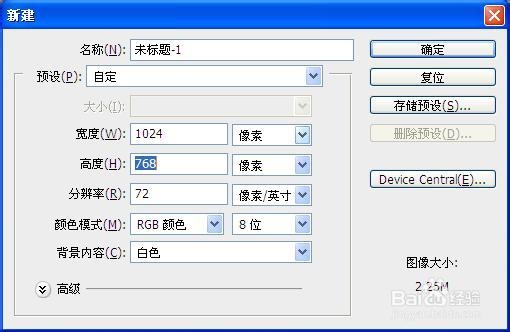
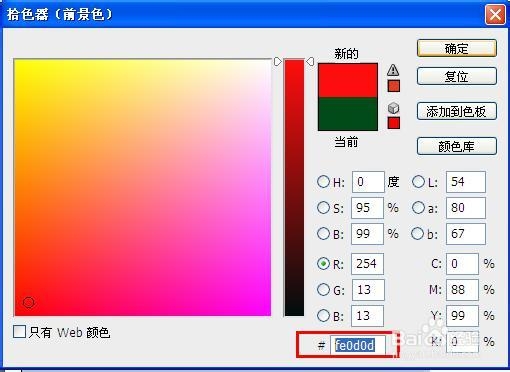
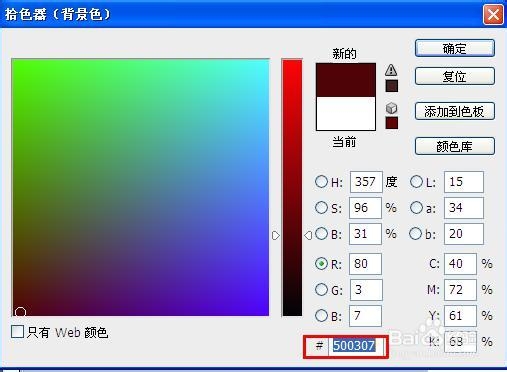
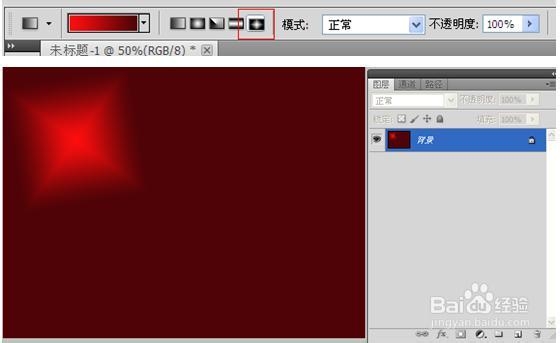
2、执行滤镜-液化命令,使用“向前变形工具”扭转图像,使图像产生变化,效果如图:
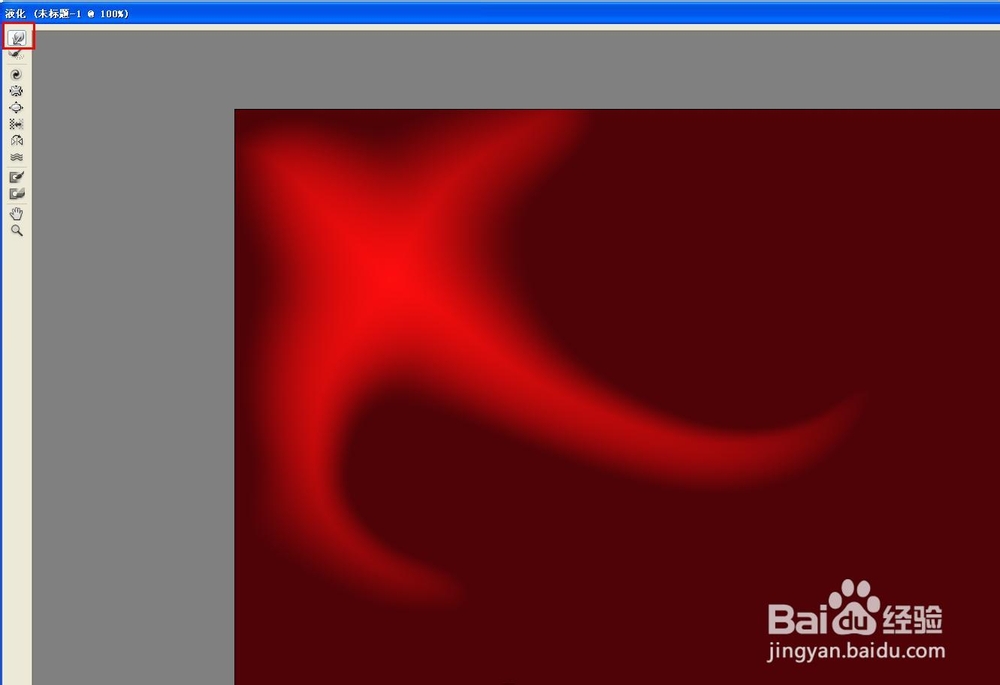
3、新建图层按钮,新建“图层1”,按D恢复为默认的前景色和背景色,选择渐变工具,设置“线性渐变”,按住SHIFT键拖动鼠标填充黑白线性渐变,效果如图:
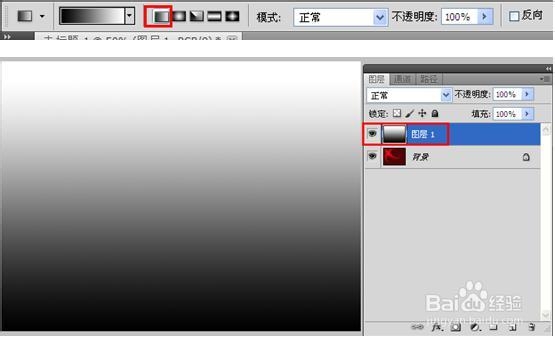
4、同样新建图层按钮新建“图层2”,执行滤镜-渲染-云彩,如图所示,设置该图层的混合模式为“差值”。按下Ctrl+e键向下合并,效果如图所示:
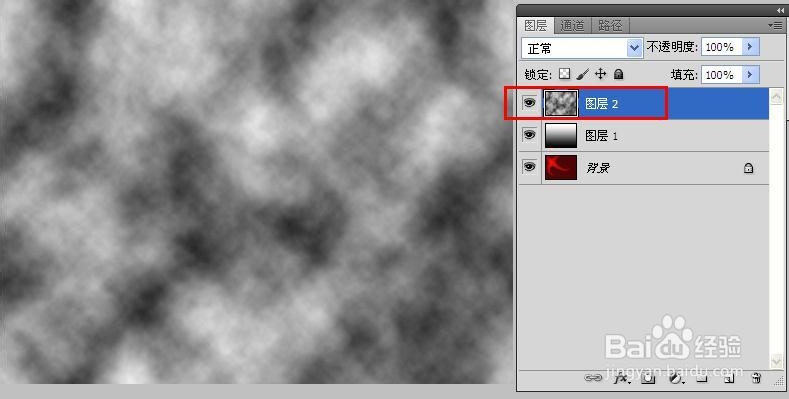

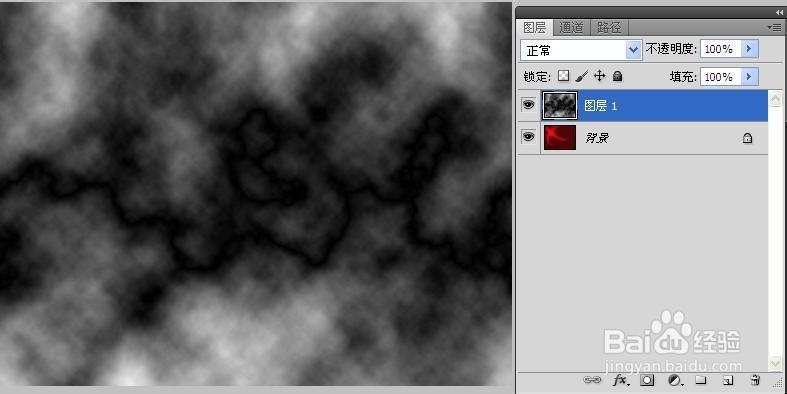
5、再次执行滤镜-液化命令,将图像向中间推动,使纹理产生强烈的扭曲效果,效果如图所示,并设置此图层模式为“柔光”。

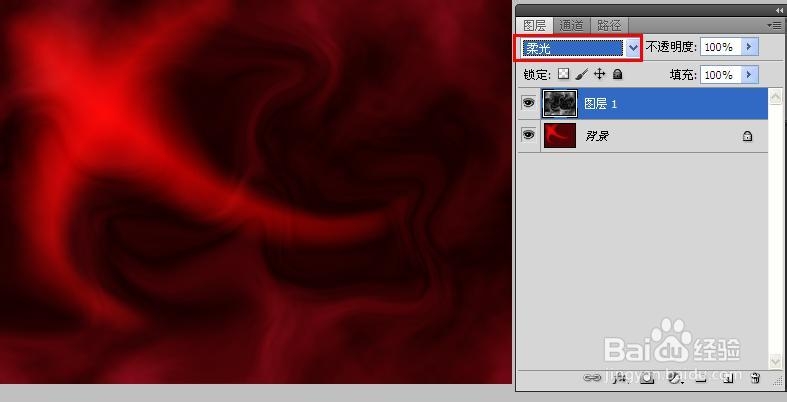
6、新建一层“图层2”,将前景色设置为紫色#9b08ff,背景色设置为黑色,执行滤镜-渲染-云彩,按下ctrl+l命令打开色阶对话框,将“阴影滑块”和“高光滑块”向中间拖动,增加图像的对比度,效果如图:

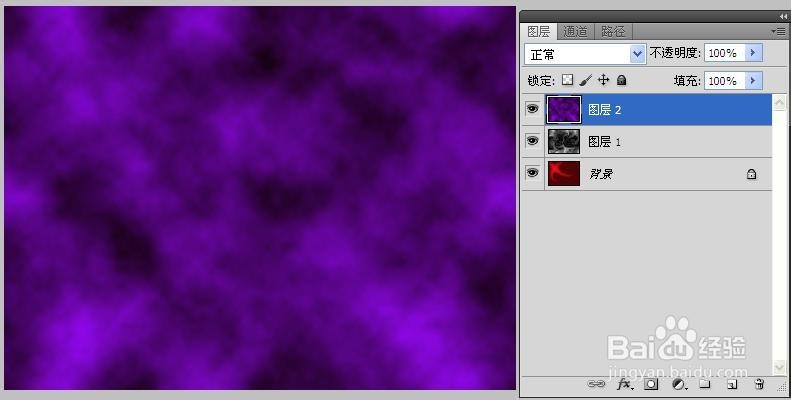
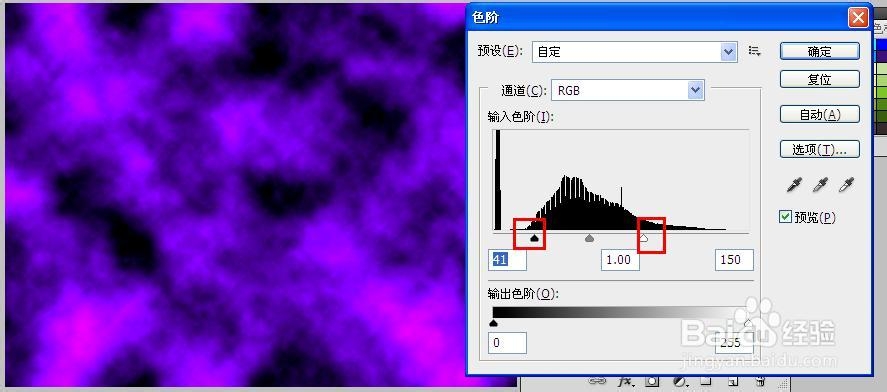
7、设置该图层的混合模式为“差值”,不透明度为20%,最后使用柔焦画笔绘制一些白色、黄色、粉色和紫色圆点,呈现出星光效果。如图所示:
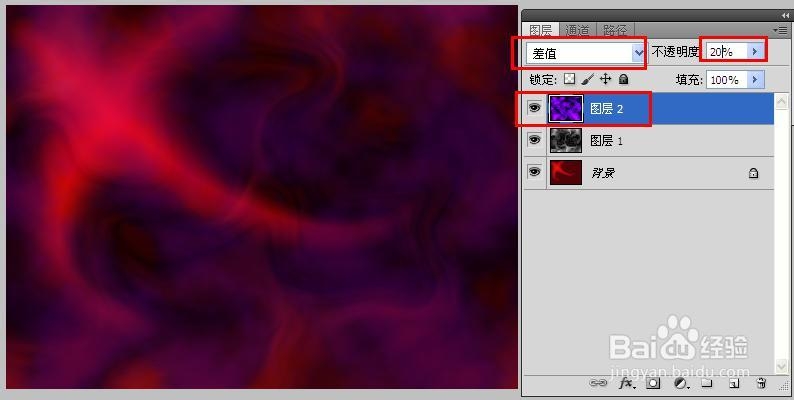


8、更多PS滤镜原创教程关注后续发布,此案列最后加上文字,做外发光文字特效,关于文字特效内容,可在笔者相关经验中学习。

声明:本网站引用、摘录或转载内容仅供网站访问者交流或参考,不代表本站立场,如存在版权或非法内容,请联系站长删除,联系邮箱:site.kefu@qq.com。
阅读量:141
阅读量:160
阅读量:89
阅读量:121
阅读量:70